Puedes crear un formulario integrado o una landing page utilizando el editor de formularios arrastrar y soltar de MailerLite.
Ambos tipos de formularios tienen su propia URL, que puedes compartir en línea en cualquier plataforma, incluido Facebook.
Cómo compartir tu formulario o landing page como un post
Cada formulario integrado y landing page que crees en MailerLite tiene su propia URL, que se puede compartir en cualquier sitio online, incluso en una publicación de Facebook.
Para encontrar la URL compartida:
Dirígete a la página Formularios o Sitios y haz clic en el botón Visión general del formulario integrado o de la landing page.
A la derecha encontrarás la URL. Haz clic en Copiar.
3. Pega esta URL en una publicación de Facebook.
Cuando la imagen compartida de Facebook de la landing page se muestra de forma diferente
A veces, Facebook muestra una imagen diferente a la que elegiste en la configuración de uso compartido de Facebook de tu landing page. Esto ocurre debido a la caché de Facebook.
Para depurarla, introduce la URL de tu landing page aquí y haz clic en Depurar.
Después de hacer esto, tu landing page se compartirá con la imagen correcta.
Cómo añadir un píxel de seguimiento de Facebook a una landing page
¿Qué es el código del píxel de seguimiento de Facebook?
Este píxel de Facebook es un código que puedes colocar en tu sitio web. Te permite recopilar datos que te ayudan a realizar un seguimiento de los visitantes y las conversiones de tus anuncios de Facebook. Puedes obtener más información sobre el píxel de seguimiento de Facebook aquí.
En MailerLite, puedes añadir tanto el número como el código del píxel de seguimiento.
Seguimiento de visitantes y conversiones
Tanto la landing page como la página de confirmación comparten la misma URL, por lo que no es posible utilizar URL diferentes para hacer un seguimiento de los visitantes y las conversiones. No te preocupes, hay una solución sencilla.
Hay dos formas de realizar un seguimiento de las conversiones o de los registros con éxito en tu landing page:
Añade el código del píxel de Facebook en un bloque de código HTML tanto en la landing page como en la página de confirmación.
Activa el doble opt-in e inserta el código del píxel de Facebook en una página de confirmación personalizada. De esta forma, sólo los que confirmen su suscripción serán redirigidos a esta página personalizada. Para ello, dirígete a la pestaña Doble opt-in de la landing page, selecciona la pestaña página de confirmación y desplázate hasta la sección URL del sitio web.
Añadir el píxel de seguimiento número a la configuración de tu landing page
El número del píxel de seguimiento es un largo conjunto de números que se pueden insertar en la configuración de la landing page.
Dirígete a la página Sitios y haz clic en el botón Visión general de la landing page.
En la sección Configuración, haz clic en Editar.
En Configuración, selecciona la pestaña Análisis y código personalizado para ver el cuadro de texto del píxel de Facebook.
4. Introduce tu número de píxel de seguimiento de Facebook.
5. Haz clic en Guardar y continuar una vez lo hayas hecho.
Adding the tracking pixel code to your landing page
Añadir el píxel de seguimiento código a tu landing page
El código del píxel de seguimiento es un código JavaScript que puede insertarse en la cabecera o en un bloque de código HTML.
Para insertar el código del píxel de Facebook en la cabecera:
Dirígete a la página Sitios y haz clic en el nombre de la landing page.
En la sección Configuración, haz clic en Editar.
En Configuración, selecciona la pestaña Análisis y código personalizado.
Inserta el número de tu píxel de seguimiento de Facebook en el campo de inyección de código del encabezado.
Para insertar el código del píxel de Facebook en un bloque de código HTML:
Dirígete a la página Sitios y abre el editor de arrastrar y soltar de la landing page.
En la barra lateral, busca el bloque de código HTML en la sección Extra y arrástralo y suéltalo en cualquier lugar de la página (no importa dónde, ya que el bloque no será visible en la versión publicada).
3. Una vez colocado en la página, haz clic en el marcador de posición horizontal del bloque (se leerá "este marcador de posición no es visible en el modo de vista previa") para abrir el cuadro de texto HTML.
4. Después de añadir el código, haz clic en Guardar.
Cómo publicitar tu landing page en Facebook
Estos son los pasos para anunciar una landing page de MailerLite en Facebook:
Elige tu objetivo de marketing. El objetivo de marketing que puedes utilizar para ello es el Tráfico.
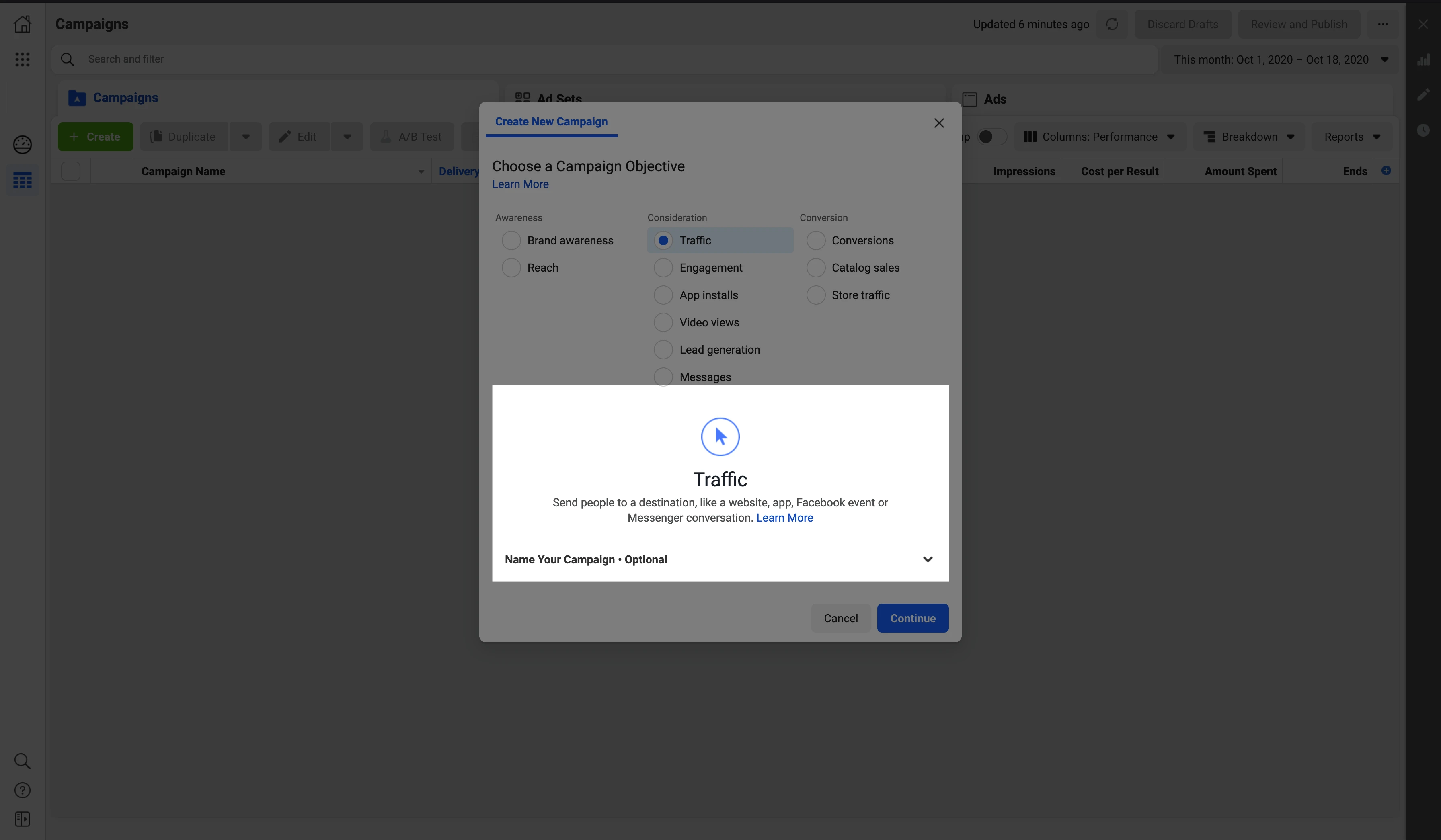
3. Ponle un nombre a tu campaña de Facebook Ads.
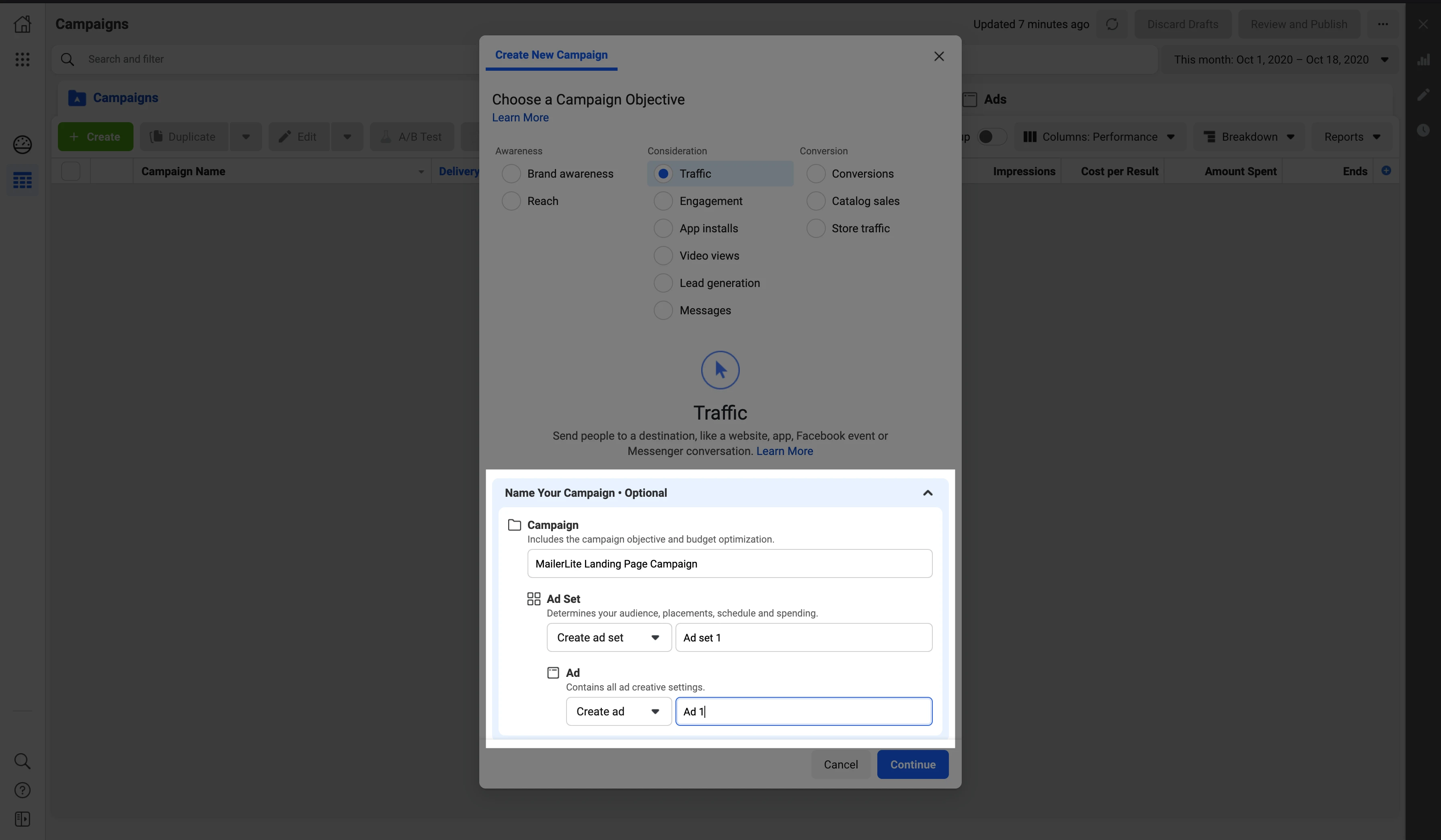
4. Crear un nombre de conjunto de anuncios.
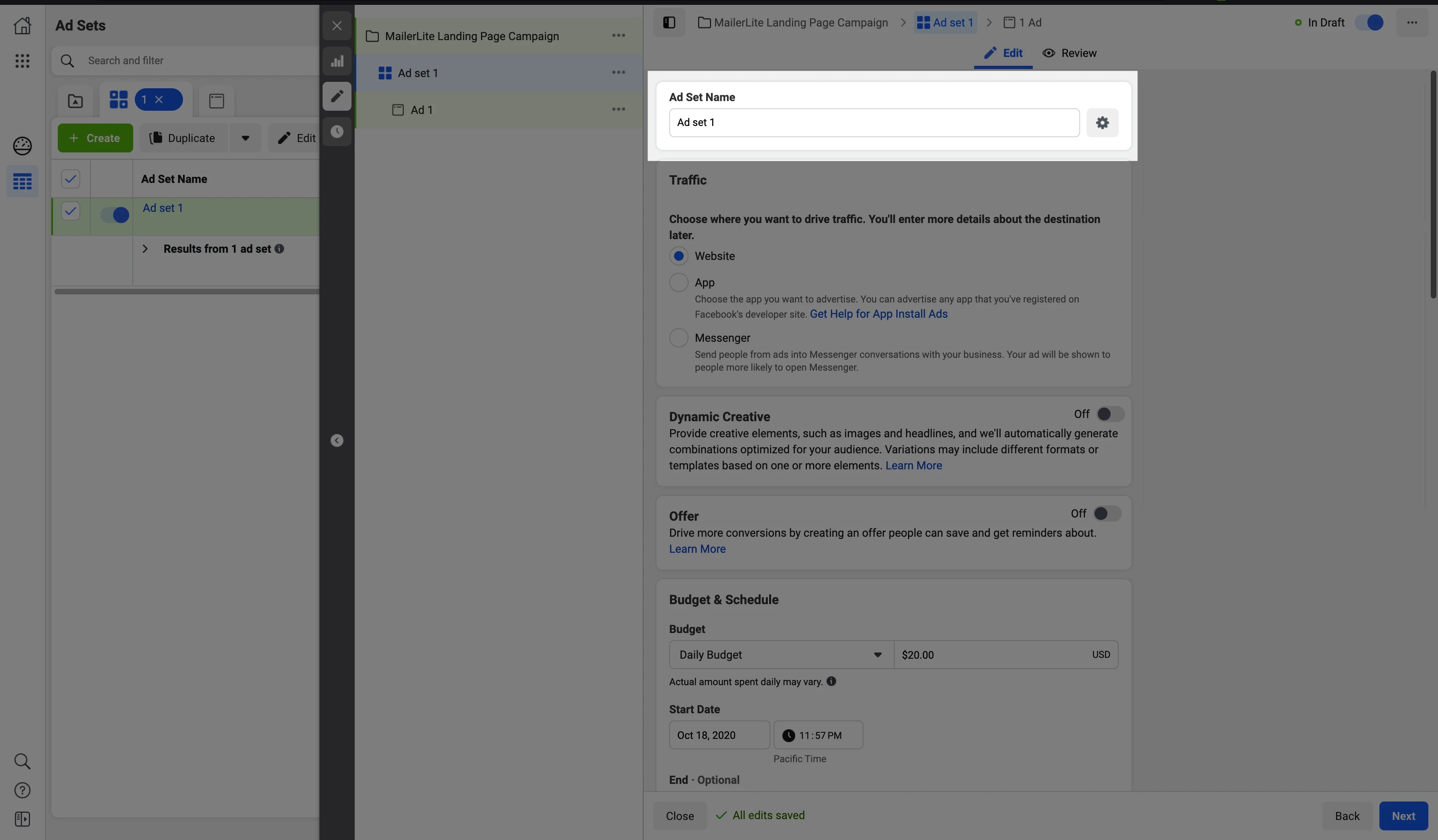
5. Elige dónde quieres dirigir el tráfico.
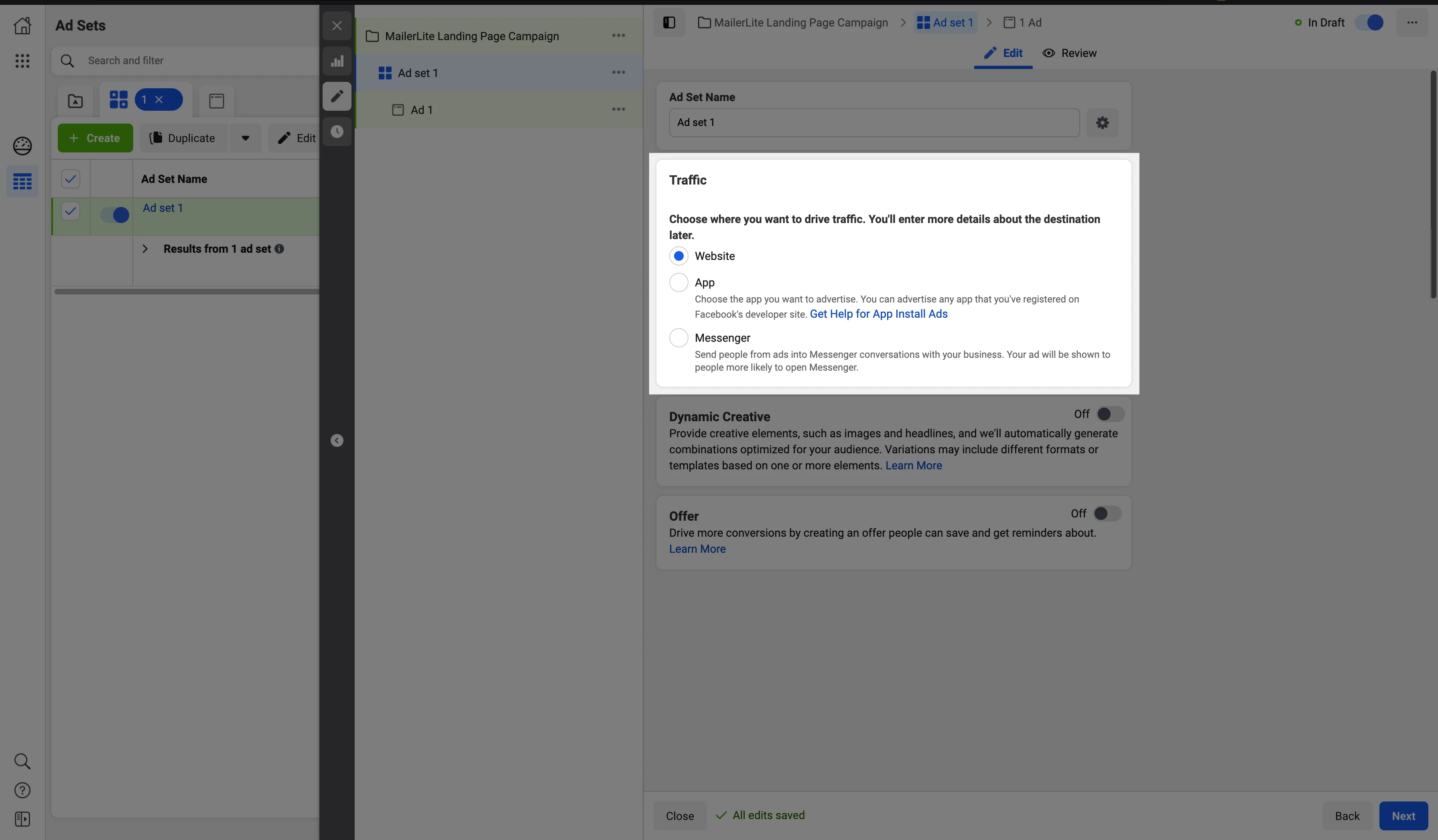
6. Elige tu audiencia y configura los ajustes de audiencia.
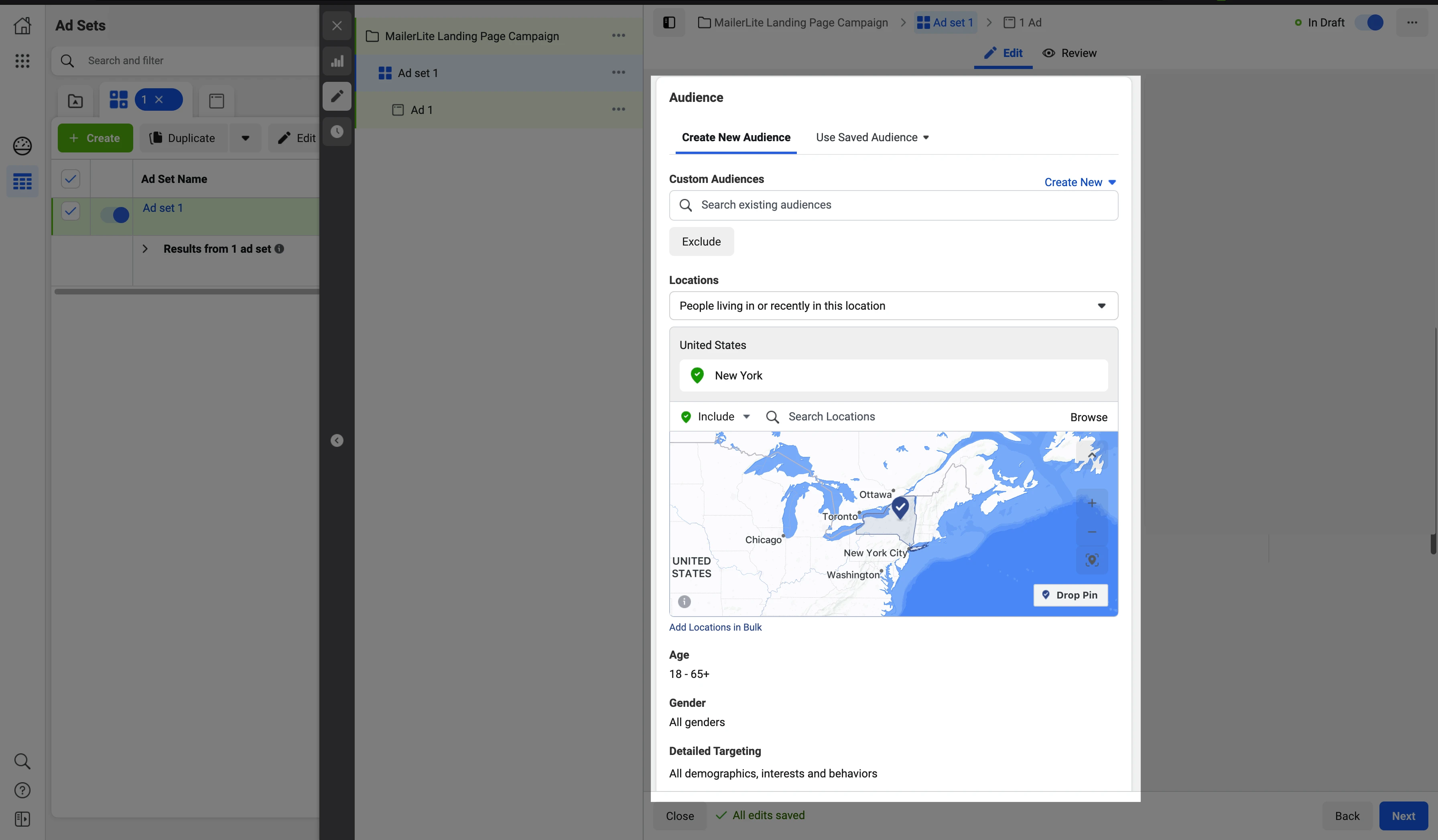
7. Elige colocaciones.
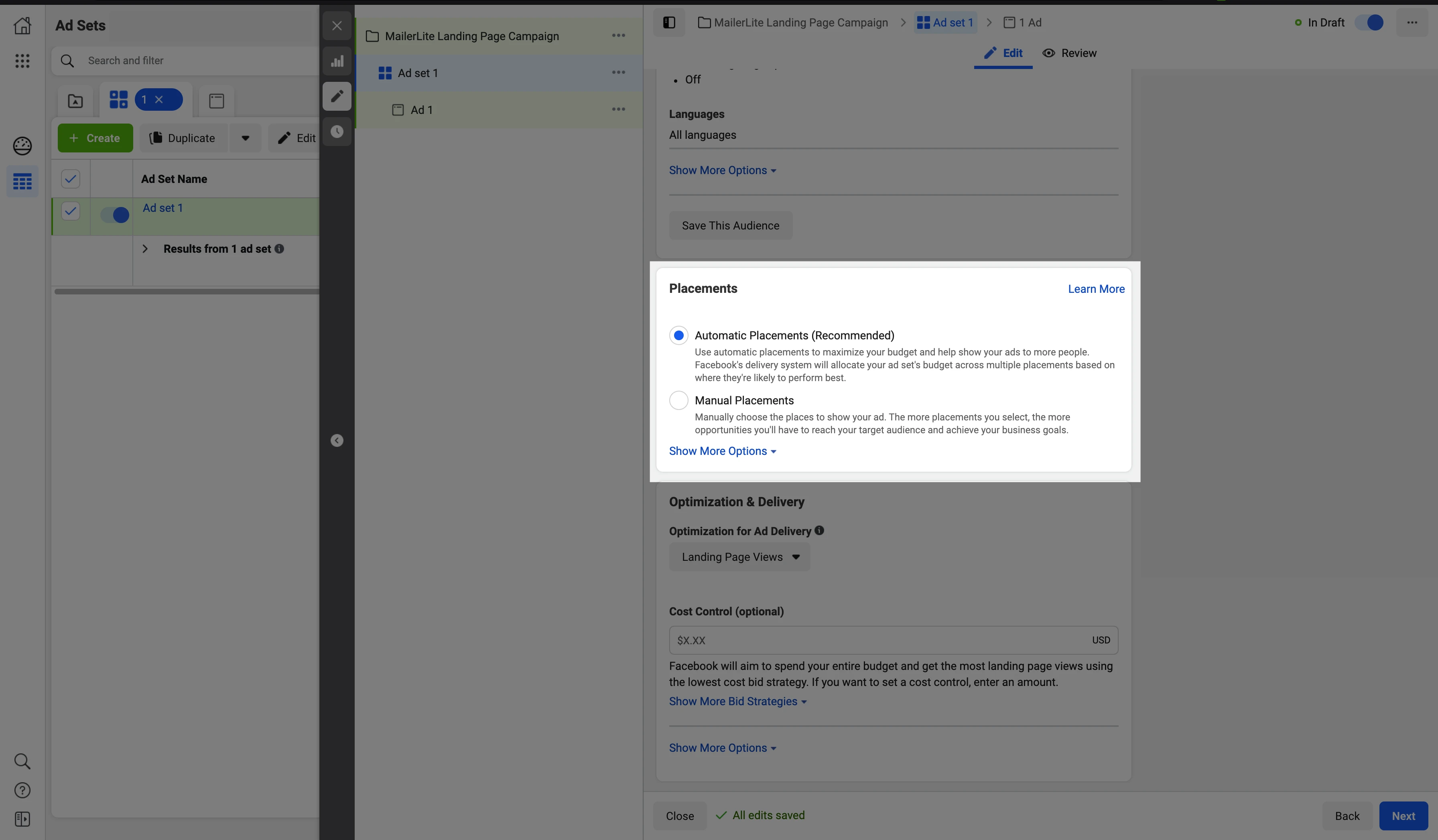
8. Elige presupuesto y horario y pulsa Continuar.
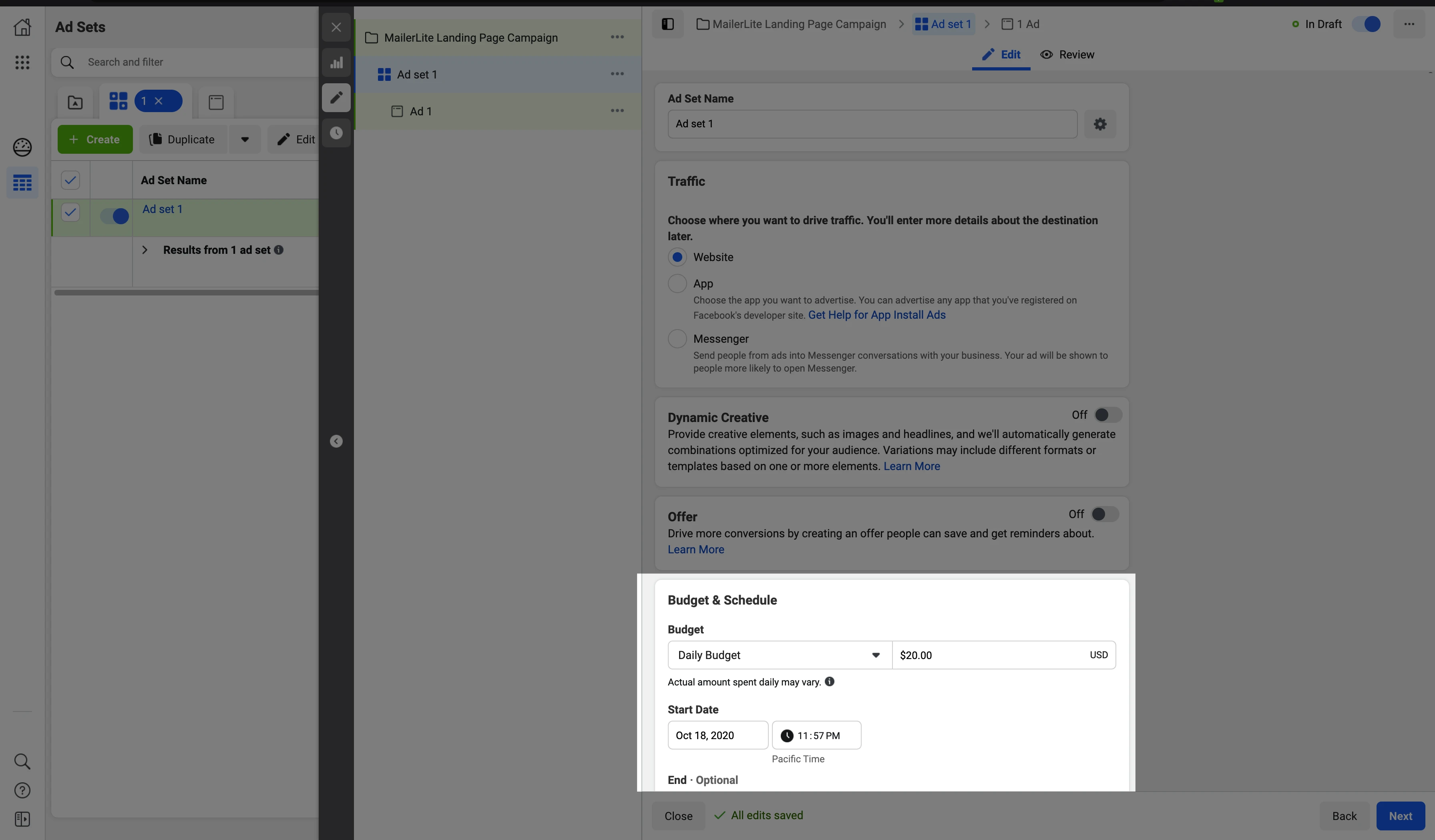
9. Crea un nombre de anuncio.
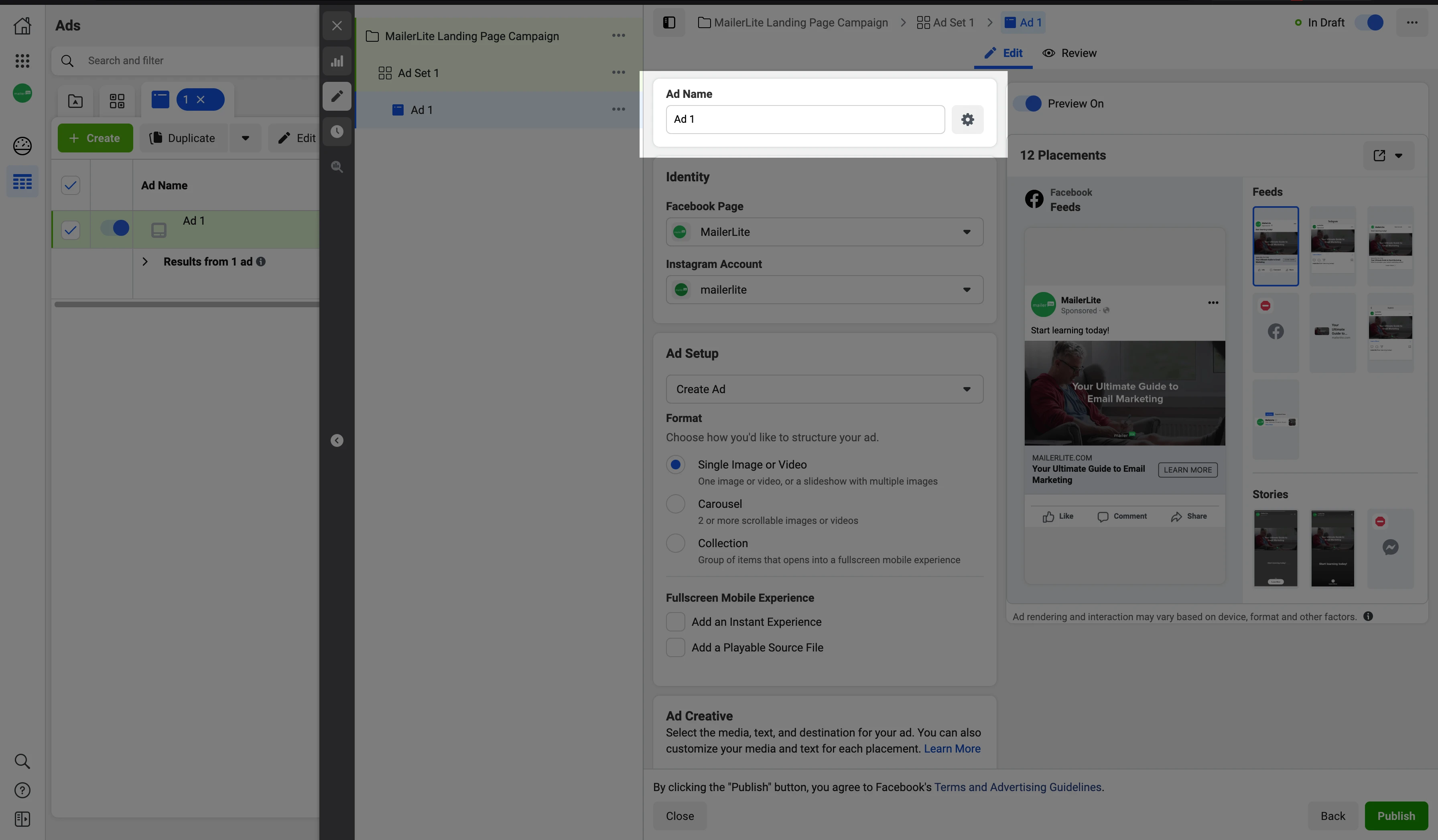
10. Crea un nuevo anuncio y enlázalo a tu página de Facebook e Instagram.
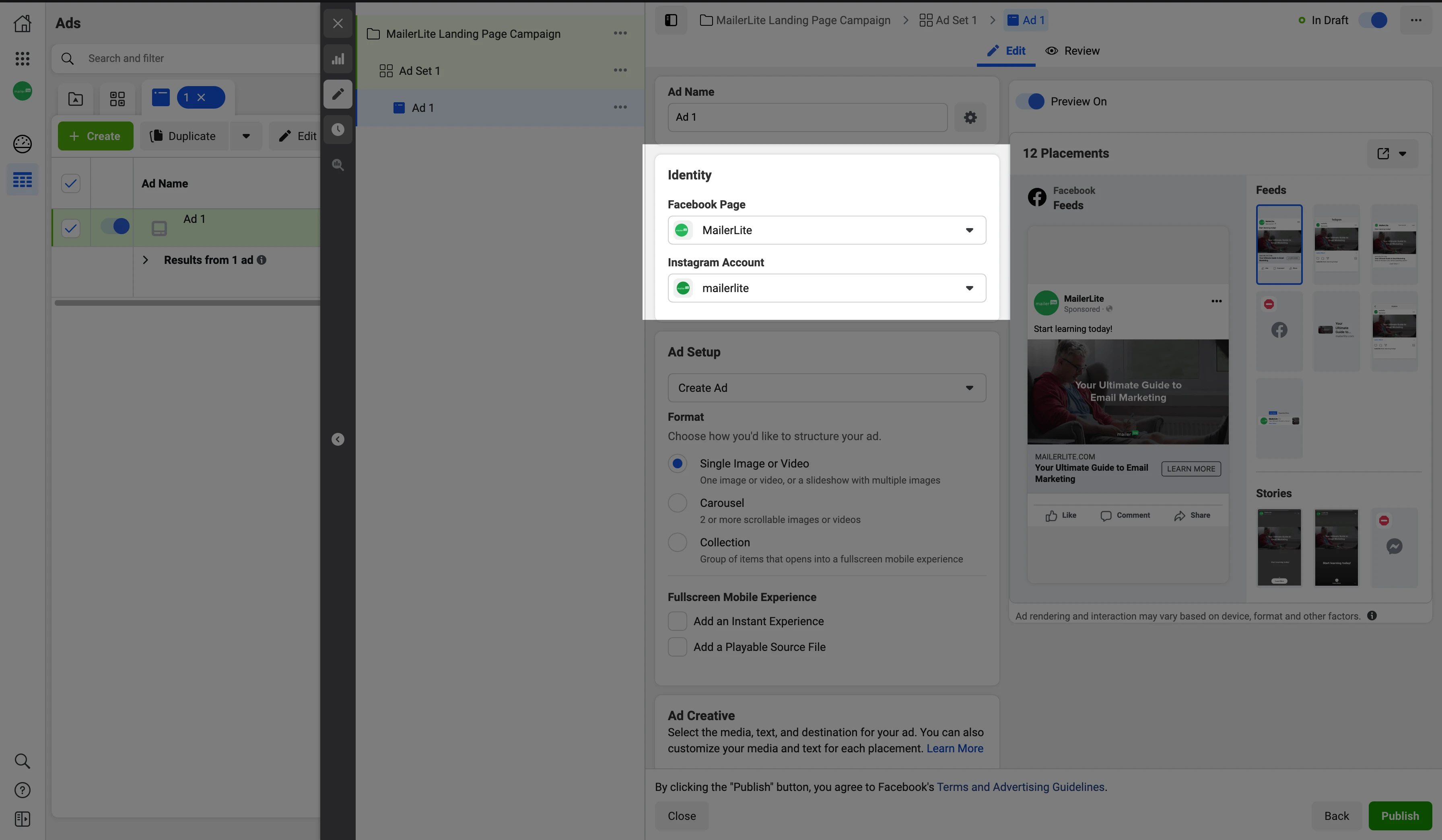
11. Elige un formato. El formato de imagen única es preferible.
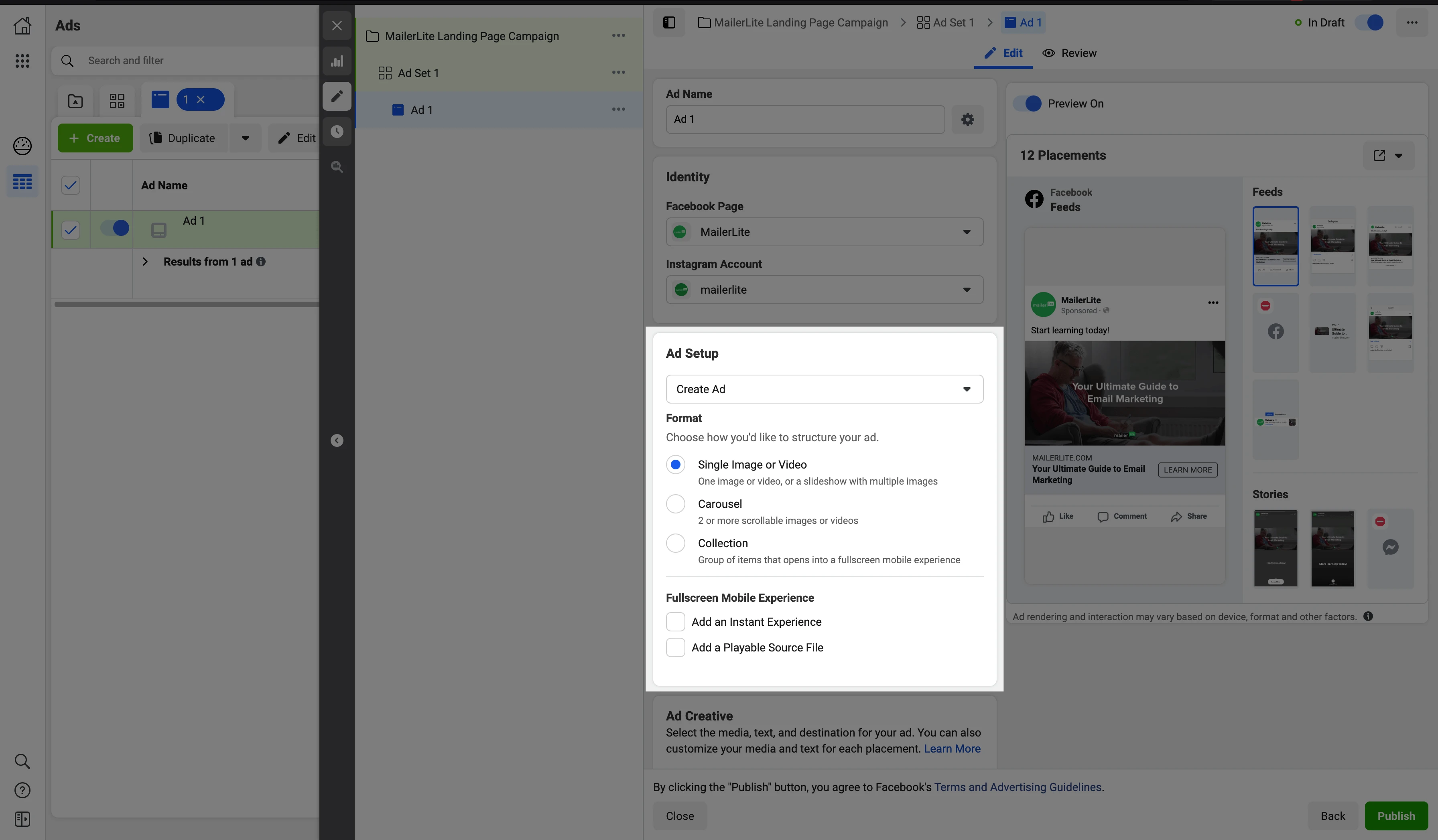
12. Se te pedirá que añadas una imagen. Sin embargo, puedes saltarte este paso e ir directamente al paso 14. Facebook obtendrá la imagen de tu landing page.
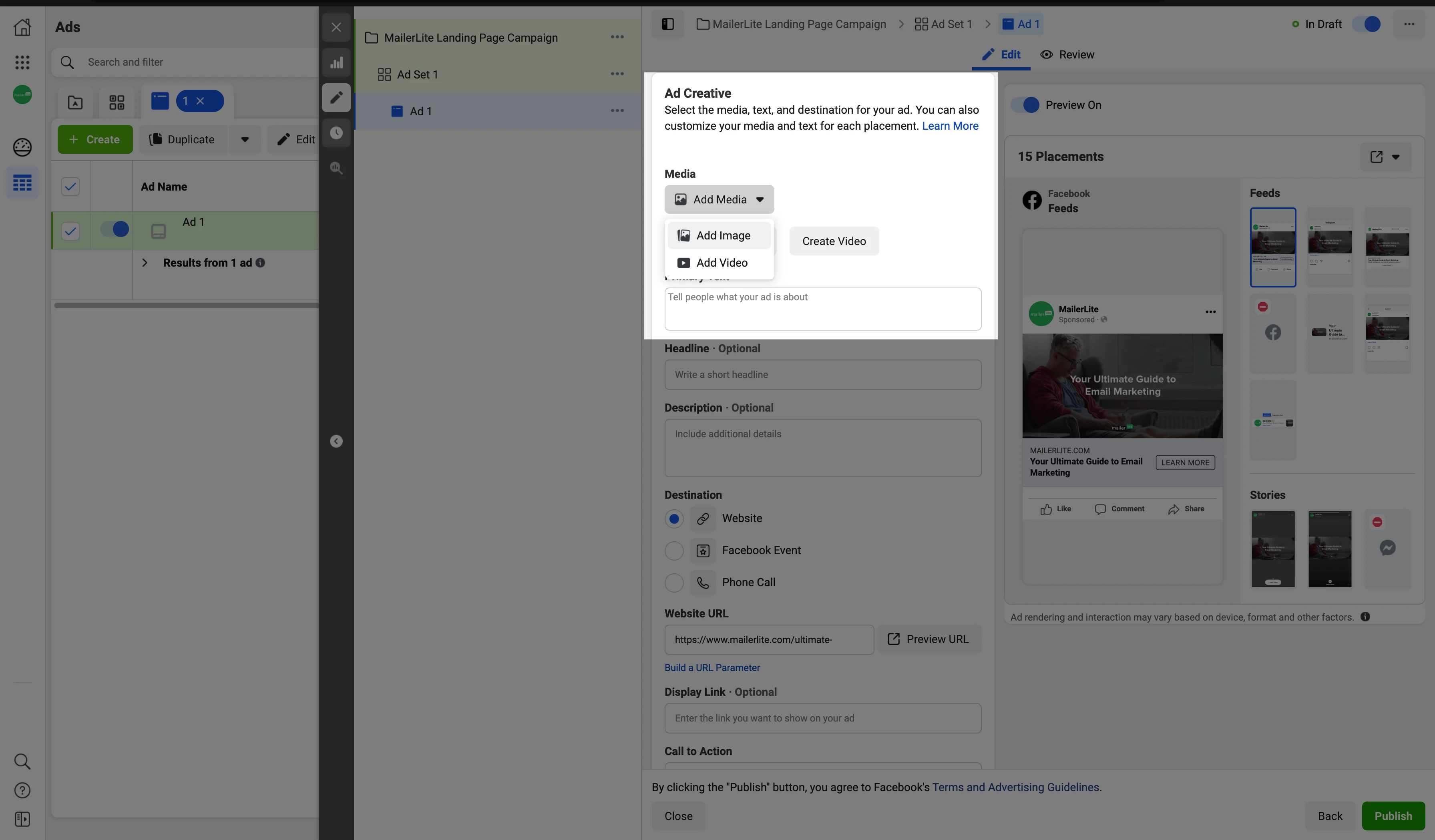
13. Configura el enlace a tu landing page.
Añade el enlace a la landing page de MailerLite que has configurado en el paso 1
Añade tu titular
Añade texto a tu anuncio
Elige tu botón de llamado a la acción
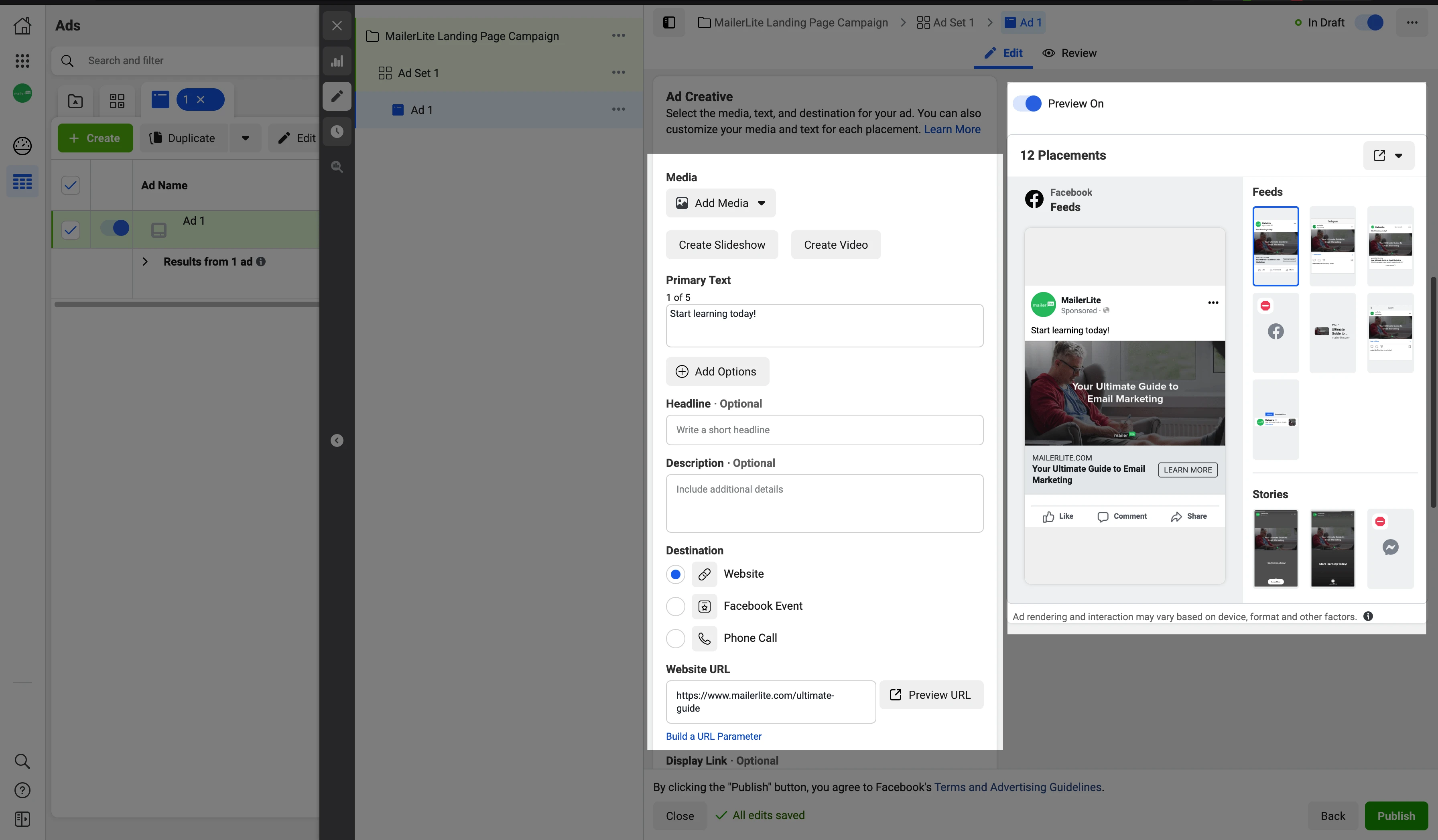
14. Haz clic en Procesar tu pedido.
¡Ya puedes anunciar tu landing page de MailerLite en Facebook!
Normas de la comunidad de Facebook: lo que debes evitar en tu landing page
Puesto que la Comunidad de Facebook tiene políticas muy estrictas que debes cumplir, te animamos a que leas las Normas de la Comunidad de Facebook. Si promocionas tu landing page, asegúrate de que tus anuncios y landing pages cumplen con las políticas publicitarias de Facebook. Estas políticas te ayudarán a evitar que bloqueen tu landing page.
Si tu URL ha sido bloqueada, comprueba las políticas de Facebook mencionadas anteriormente y, a continuación, ponte en contacto con Ayuda de soporte de Facebook y solicita una revisión.
Las tres razones más comunes por las que se bloquean las landing pages son:
Utilizar contenido restringido
Usar enlaces bit.ly
Utilizar CTA (llamados a la acción) engañosos
Aquí tienes algunos consejos que te ayudarán a conseguir que aprueben tu página, así como a mejorar tus tasas de conversión y la calidad de tus clientes potenciales:
Incluye siempre el nombre y/o el logotipo de tu empresa. También es bueno tener a mano tu dirección de correo electrónico de contacto.
Incluye enlaces a tu sitio web y/o a tus cuentas en las redes sociales, para que los usuarios (y Facebook) puedan comprobar la legitimidad de la empresa. Facebook suele restringir el uso de páginas sin salida, así que, como mínimo, incluye un enlace donde los usuarios puedan leer más sobre ti y tu negocio.
Incluye un enlace a tu política de privacidad. También es importante contar con una por motivos legales.
Mantén la coherencia del anuncio y de la página, tanto visualmente como en lo que respecta al contenido y a lo que ofreces. Tu landing page debe cumplir lo prometido en el anuncio.
Es importante que los usuarios reciban exactamente lo que se les promete. Asegúrate de que tu oferta es clara. Las ofertas engañosas, los llamados a la acción o los detalles ocultos harán que desaprueben tu página.
Comprueba si el texto de tu botón CTA es coherente con lo que ocurre después de hacer clic en él (tanto en el anuncio como en la página). Por ejemplo, tu botón CTA no puede decir "Descargar" si en realidad suscribe a la persona a tus correos electrónicos de marketing.
Establece expectativas claras para los usuarios sobre lo que ocurre cuando deciden registrarse o darse de alta. Cuando captes el correo electrónico y los datos personales de alguien, asegúrate de ser transparente y de obtener su consentimiento.